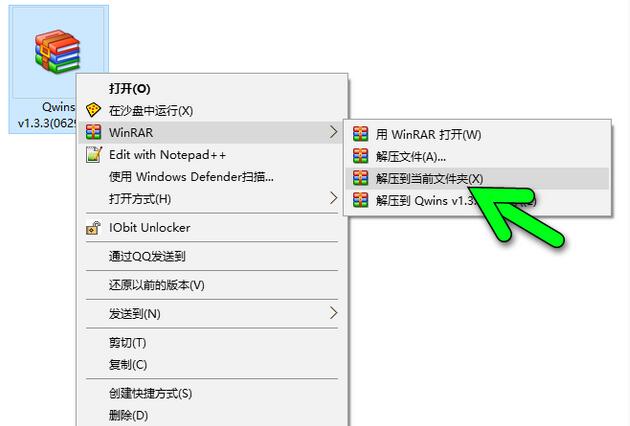Win10系统磁盘空间的技巧
发布时间:2023-01-06 文章来源:深度系统下载 浏览:
|
Windows 10是美国微软公司研发的跨平台及设备应用的操作系统。是微软发布的最后一个独立Windows版本。Windows 10共有7个发行版本,分别面向不同用户和设备。截止至2018年3月7日,Windows 10正式版已更新至秋季创意者10.0.16299.309版本,预览版已更新至春季创意者10.0.17120版本 如果你的电脑在运行时存储不足,下面是几种释放一些磁盘空间的方法。
利用存储感知删除文件 如果你在存储设置中打开了存储感知,Windows 会通过删除你不需要的文件(如临时文件以及回收站中的内容)自动释放空间。或者,你可以手动删除。 选择“开始” 按钮,然后依次选择“设置” >“系统” >“存储”。 执行以下任意操作: 若要让 Windows 自动删除不必要的文件,请打开存储感知。 若要手动删除不必要的文件,请选择“更改释放空间的方式”>“立即释放”。 若要指定你希望存储感知自动删除的文件,请选择“更改释放空间的方式”,勾选或取消勾选“临时文件”下各选项的复选框,然后选择“立即释放空间”。
卸载不再使用的应用 选择“开始” 按钮,然后依次选择“设置” >“应用” >“应用和功能”。 搜索某个特定应用或按大小对应用进行排序,以查看哪些应用占用的空间最多。 找到想要删除的应用时,请从列表中选择该应用,然后选择“卸载”。
将文件移动至其他驱动器 如果你想保留照片、音乐或其他文件,但又不经常使用这些文件,请考虑将它们保存到可移动媒体,例如 USB 驱动器。在连接驱动器后,你仍然可以使用这些文件,但这些文件不会占用你的电脑的空间。 将可移动媒体连接到你的电脑。 在任务栏中打开“文件资源管理器”,然后找到想要移动的文件。 选择这些文件、转到“主页” 选项卡,然后依次选择“移至” >“选择位置” 。 从位置列表中选择你的可移动媒体,然后选择“移动” 。
将新文件保存到其他驱动器 无需将所有新文件都保存到同一驱动器,可将其中一些保存到其他驱动器。 选择“开始” 按钮,然后依次选择“设置” >“系统” >“存储”。 在“更多存储设置”下,选择“更改新内容保存位置”。 从下拉菜单中为每一种内容类型选择一个驱动器。如果要使用的驱动器没有在此处列出,请确保该驱动器已连接到你的电脑。
打开 OneDrive 按需文件 如果你已更新为最新版本的 Windows 10,可通过打开 OneDrive 按需文件来节省空间。无需全部下载即可从电脑上获取你的 OneDrive 文件。请参阅了解 OneDrive 按需文件,查看详细信息。
新技术融合:在易用性、安全性等方面进行了深入的改进与优化。针对云服务、智能移动设备、自然人机交互等新技术进行融合。Windows 10所新增的Windows Hello功能将带来一系列对于生物识别技术的支持。除了常见的指纹扫描之外,系统还能通过面部或虹膜扫描来让你进行登入。当然,你需要使用新的3D红外摄像头来获取到这些新功能。 |